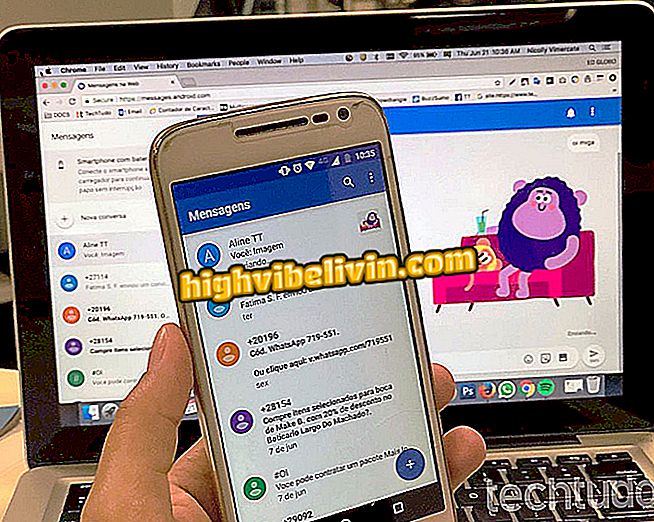Kaip užregistruoti pirštų atspaudus „Galaxy J5 Prime“
„Samsung Galaxy J5 Prime“ turi pirštų atspaudų skaitytuvą, kuris suteikia jums daugiau saugumo, kai atrakinate savo išmanųjį telefoną. Paprastai skaitmeninio prijungimo procesas atliekamas per pradinius telefono nustatymus, tačiau taip pat galima tai padaryti per nustatymus. Be to, yra galimybė naudoti užrakto modelį arba slaptažodį, jei negalite atrakinti įrenginio su skaitmeniniais.
Žiūrėkite šioje pamokoje, kaip užregistruoti naują skaitmeninį įrenginį „Galaxy J5 Prime“. Verta prisiminti, kad telefonas leidžia konfigūruoti iki trijų skirtingų atspaudų, kuriuos taip pat galima naudoti norint pasiekti internetą ir patvirtinti „Samsung“ paskyrą.

Sužinokite, kaip pridėti pirštų atspaudą „Galaxy J5 Prime“
Dauguma ieškomų Brazilijos reitingų dominuoja „Galaxy J“, „Moto G“ ir „LG K10“
Žingsnis 1. Eikite į telefono pranešimų juostą ir pasiekite nustatymus. Tada palieskite „Lock & Security Screen“.
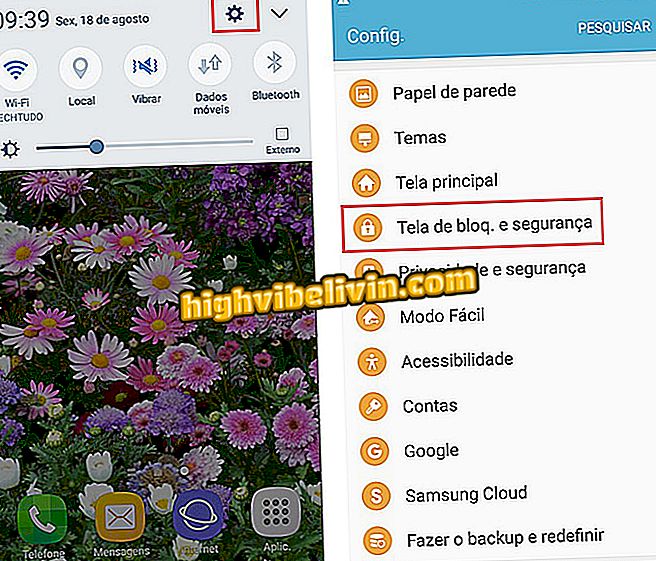
„Access Galaxy J5 Prime“ nustatymai
2. Pasirinkite „Pirštų atspaudai“ ir patvirtinkite užrakto modelį arba slaptažodį.
3 veiksmas. Palieskite „Pridėti pirštų atspaudą“. Tada padėkite pirštą į pradžios klavišą ir pakelkite, kaip rodo telefonas. Pakartokite tai, kol išmaniajame telefone rodomas indikatorius, kad jis buvo 100% nustatytas.
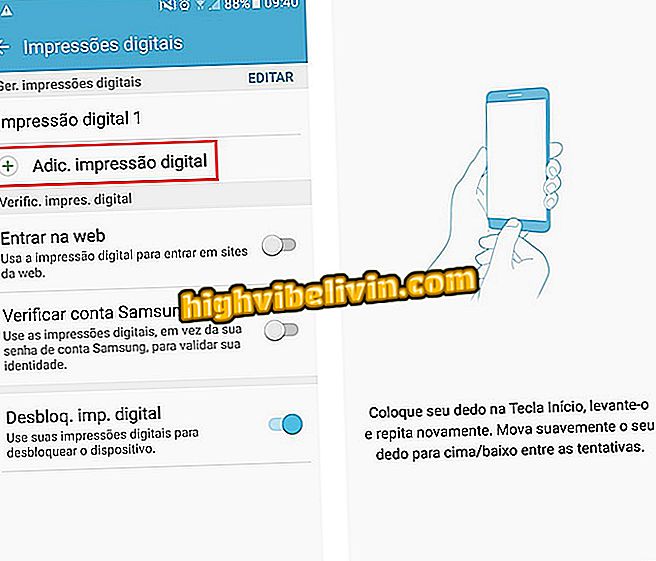
Įtraukite pirštų atspaudą į „Galaxy J5 Prime“
4 žingsnis. Jei norite pervardyti pirštų atspaudą, tiesiog palieskite jį ir nustatykite naują pavadinimą.
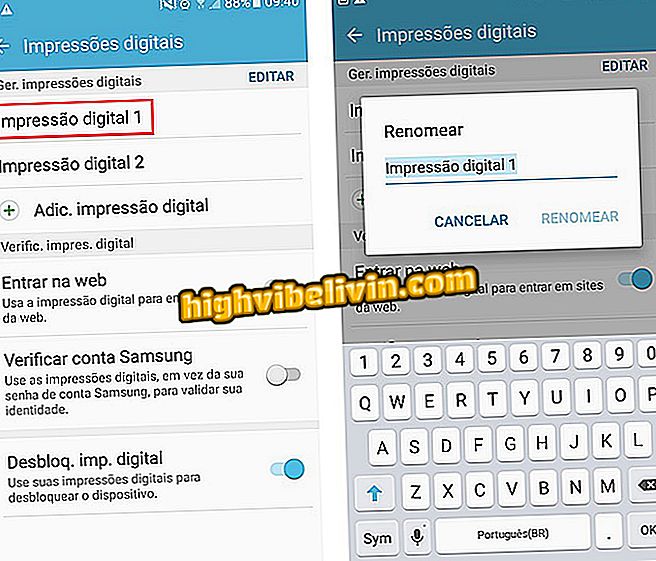
Galimybė pervadinti skaitmeninį „Galaxy J5 Prime“
5. Jei norite ištrinti kai kuriuos registruotus parodymus, palieskite „Redaguoti“. Tada pasirinkite parinktį „Daugiau“.
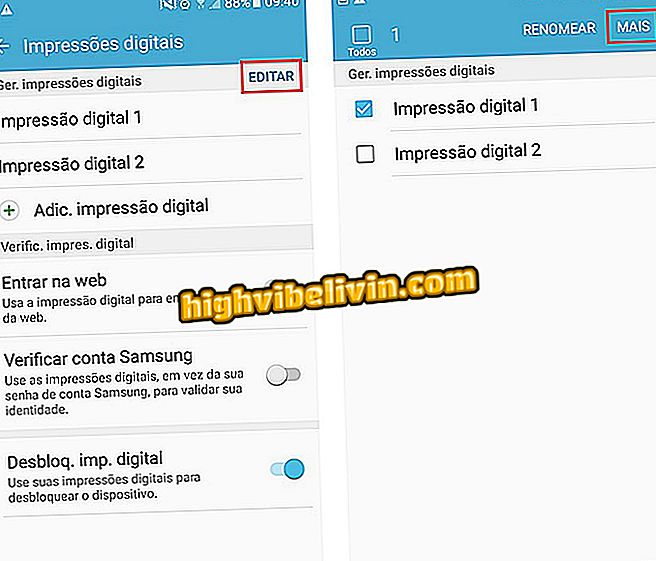
Galimybė ištrinti skaitmeninį „Galaxy J5 Prime“
6 veiksmas. Palieskite „Pašalinti“ ir patvirtinkite pirštų atspaudo ištrynimą.
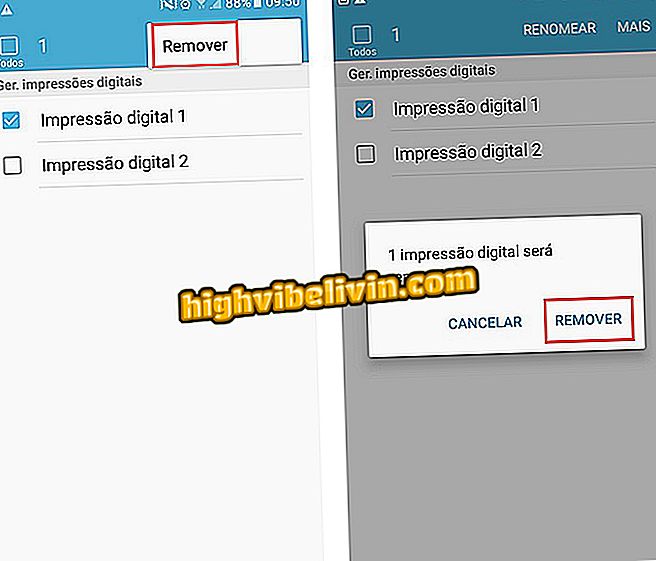
Patvirtinkite skaitmeninio „Galaxy J5 Prime“ pašalinimą
Kas yra geriausias mobilusis telefonas iki 1000 realybių? Negalite atsakyti į šią temą